-
帮您解答 win7系统在”我的文档“中无法找到CF截图的途径
- 发布日期:2021-02-11 02:47:10 作者:bag198技术 来 源:http://www.bag198.com
win7系统在”我的文档“中无法找到CF截图的问题司空见惯;不少人觉得win7系统在”我的文档“中无法找到CF截图其实并不严重,但是如何解决win7系统在”我的文档“中无法找到CF截图的问题,知道的人却不多;小编简单说两步,你就明白了;1、桌面的计算机图标上双击打开,在左边找到库,点击,再选择文档,一些游戏的截图和软件的文档部分被存储在这里 、在我的文档中找到并打开CFSystem文件夹;就可以了。如果没太懂,请看下面win7系统在”我的文档“中无法找到CF截图的解决方法的更多介绍。
1、桌面的计算机图标上双击打开,在左边找到库,点击,再选择文档,一些游戏的截图和软件的文档部分被存储在这里。
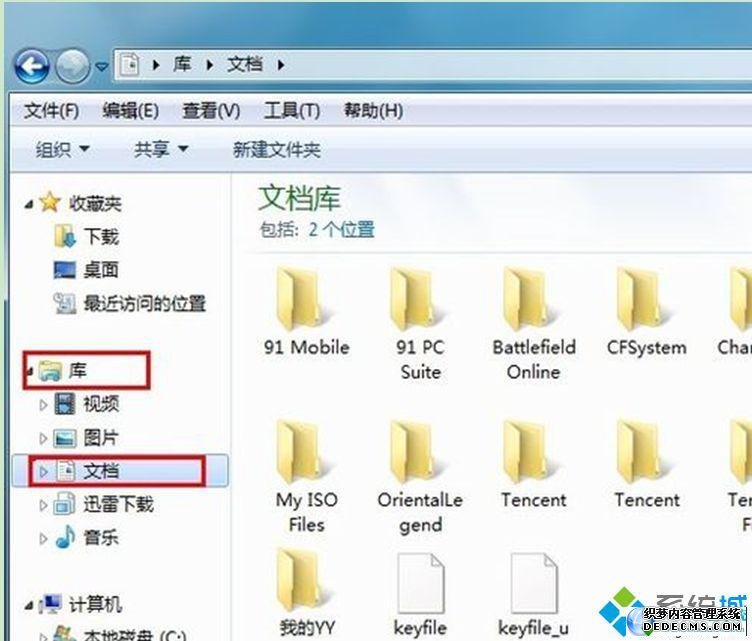
2、在我的文档中找到并打开CFSystem文件夹;
3、在CFSystem文件夹中,所有BMP格式图片文件都是CF的屏幕截图;关于CF截图在哪个文件夹的补充说明。在桌面空白的地方点击鼠标右键,选择属性,在属性对话框中选择桌面选项卡,点击下方的自定义桌面,在桌面项目窗口中把我的文档前面的勾选上即可。或是右键点击任务栏空白处,选择属性,点击“开始——自定义”在弹出的自定义“开始”菜单中选择高级选项卡,在“开始”菜单项目(M)中将我的文档勾选为显示为链接即可。
4、如果以上的方法都不行,可尝试以下方法:
1)在桌面或开始菜单中打开“我的文档”;
2)在“我的文档”中找到并打开“CFSystem”文件夹;
3)在打开的“CFSystem”文件夹中,所看到的BMP格式图片文件全部都是CF屏幕截图。

以上就是win7系统在”我的文档“中无法找到CF截图的解决方法的完整教程了,如果你也有遇到这样的情况,就可以采取上面的方法步骤来进行解决,希望帮助到大家。
 深度技术 Ghost Win7 64位纯净版 v2019.02
深度技术 Ghost Win7 64位纯净版 v2019.02 番茄花园 Ghost Win7 64位纯净版 v2019.03
番茄花园 Ghost Win7 64位纯净版 v2019.03